Drei Möglichkeiten: So lassen sich YouTube-Videos unter Android im Hintergrund abspielen
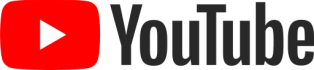
YouTube wird von vielen Nutzern nicht nur zum Anschauen von Videos verwendet, die sie sich aktiv ansehen, sondern vor allem auch zum Abspielen von Musik. Leider erlaubt es Google nicht, YouTube-Videos unter Android im Hintergrund abzuspielen ohne dass die App aktiv im Vordergrund sichtbar ist. Mit gleich drei kleinen Tricks ist es aber dennoch möglich diese Sperre zu umgehen. Dazu sind lediglich Apps notwendig, die viele ohnehin installiert haben.
Der Grund, warum Google das Abspielen von Videos im Hintergrund verhindern möchte, ist ganz einfach: Während man bei Streaming-Diensten wie etwa auch Google Play Music einen monatlichen Obolus für die Musik zahlen muss, bekommt man sie bei YouTube praktisch vollständig umsonst – und das lohnt sich wiederum natürlich nur dann, wenn diese Methode sowohl für die Plattform als auch für die Plattenfirmen mit Werbung finanziert wird. Dennoch lässt Google seit längerer Zeit bewusst Lücken offen, um das Abspielen im Hintergrund dennoch zu ermöglichen.
1. Desktop-Version
Vor genau einem Jahr hat der Chrome-Browser ein neues Feature bekommen, mit dem sich auch Videos über die Benachrichtigungsleiste von Android steuern lassen – allerdings war YouTube bisher von dieser Option ausgenommen. Um dieses Feature dennoch zu nutzen, müsst ihr einfach nur die Desktop-Version von YouTube auf dem Smartphone verwenden. Öffnet dazu einfach wie gewohnt youtube.com und wählt im Kontextmenü des Browsers die Option zur Anzeige der Desktop-Version aus.
Anschließend wird direkt nach dem Start des Videos die Kontrolle in die Benachrichtigungsleiste gelegt. Selbst wenn der Browser in den Hintergrund gewandert oder ein neuer Tab geöffnet wurde, lässt sich das Video bzw. in diesem Fall dann nur noch die Musik weiter abspielen. Sollte das nicht funktionieren, pausiert das Video vor dem Schließen des Browsers.
2. Bild-in-Bild-Modus
Schaltet das Video im Desktop-Modus von YouTube in das Vollbild und drückt anschließend den Home-Button. Jetzt verkleinert sich das Video in den PiP-Modus und ihr könnt eine andere App nutzen, während das Video nur sehr klein am Bildschirmrand abläuft. Funktioniert allerdings nur unter Android Oreo.
3. Telegram
Nutzer des Messengers Telegram haben ebenfalls eine sehr simple Möglichkeit – und übrigens auch die einzige, bei der das Video bzw. der Ton sogar bei ausgeschaltetem Display weiter läuft. Der Messenger kann YouTube-Videos direkt inline abspiele und ist nicht auf die YouTube-App angewiesen – und umgeht damit auch Googles Sperre. Sobald das Video dort gestartet wird, kann man den Messenger in den Hintergrund schieben oder sogar das Display ausschalten und der Ton läuft dennoch weiter.
All diese Tipps sollten zwar problemlos funktionieren, beziehen sich aber jeweils nur auf ein einzelnes Video. Sobald dieses beendet ist, ist die Musik dann logischerweise auch wieder vorbei. Behelfen kann man sich nun entweder mit extralangen Videos in denen ganze Alben abgelegt sind, oder einer der zahlreichen 24/7-Radiostationen, die rund um die Uhr einen Livestream senden, in denen Hunderte Songs abgespielt werden. So hat man zwar keine direkte Auswahl der Titel, aber das hat man ja im Radio auch nicht.
Die vierte Variante kommt von Google selbst, ist aber leider hierzulande noch immer nicht verfügbar: Der Abschluss eines YouTube Red-Abos. Anschließend kann man die YouTube-App selbst einfach in den Hintergrund rücken, und die Musik läuft dennoch weiter. Da die Plattform durch das Abo werbefrei ist, gibt es sonst auch keinen Grund mehr für diese Restriktion.
GoogleWatchBlog bei Google News abonnieren | GoogleWatchBlog-Newsletter
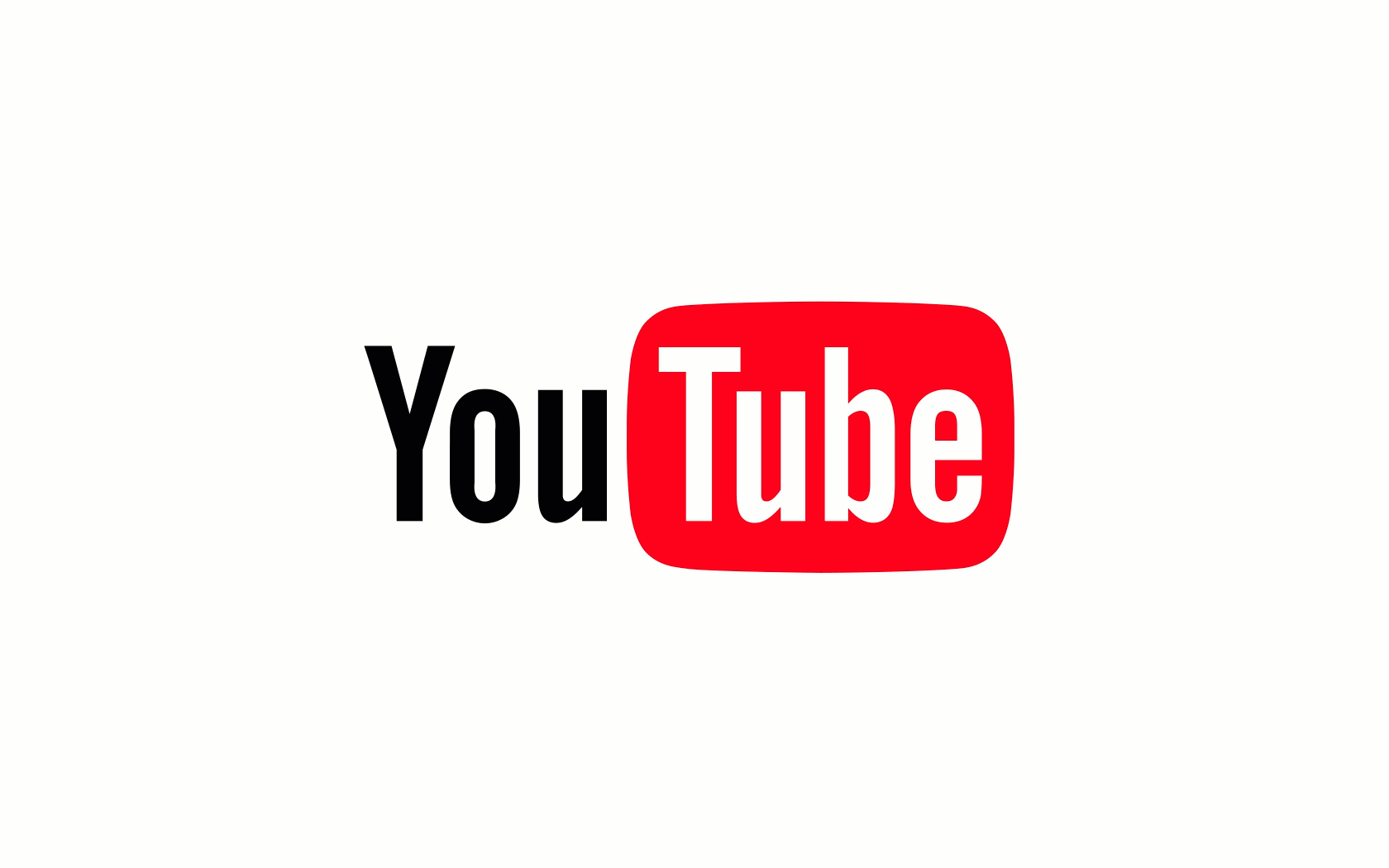





Die „OG YouTube“ App erlaubt es auch, Videos im Hintergrund abzuspielen.
https://forum.xda-developers.com/android/apps-games/app-iytbp-injected-youtube-background-t3560900
das ist auch eine sehr tolle variante vorallem wenn man root hat ::D